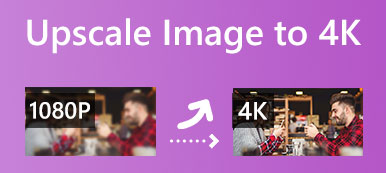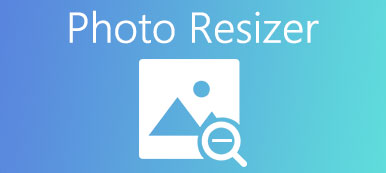"Abri uma imagem no MS Word mas parece muito pequena, como aumentar a imagem no Word?" Como o criador de documentos mais popular, o MS Word vem com uma ampla gama de recursos úteis. Além do texto, os usuários podem alterar as imagens que são adicionadas a um documento. É normal ter imagens inseridas em um documento hoje. Portanto, é melhor você aprender a redimensionar uma imagem no Office Word devidamente.
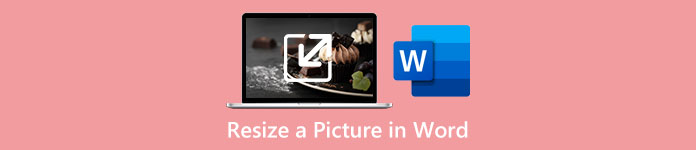
- Parte 1: Como redimensionar uma imagem no Word
- Parte 2: Como redimensionar uma imagem online
- Parte 3: Perguntas frequentes sobre como redimensionar uma imagem no MS Word
Parte 1: Como redimensionar uma imagem no Word
Embora o MS Word não seja a primeira escolha para editar imagens, ele vem com a capacidade de alterar as dimensões das imagens. Além disso, permite redimensionar uma imagem no Word de forma precisa ou vaga.
Como redimensionar uma imagem no Word com precisão
Passo 1 Abra seu MS Word e crie um novo documento.
Passo 2 Vou ao INSIRA menu na barra de menu superior, clique no botão FOTOS opção e insira a imagem desejada no documento a partir do seu disco.
Passo 3 Clique na imagem e você verá o FORMATO or FORMATO DE IMAGEM menu na faixa de opções superior. Escolha o menu e localize o Tamanho seção.
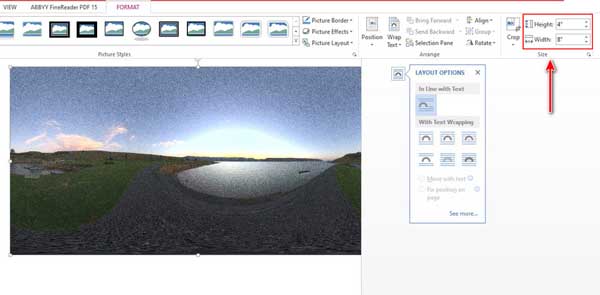
Passo 4 Você pode inserir as dimensões exatas no Altura e Largura caixas diretamente. Ou clique no traçado botão para obter mais opções. Localize o Escala seção e marque a caixa ao lado da Proporção de bloqueio se você quiser manter a proporção original. Em seguida, defina a porcentagem no Altura or Largura caixa. Para redimensionar a imagem no Word absolutamente, selecione absoluto e insira os valores no campo Altura e Largura Seções. Você também pode redimensionar a imagem em relação à página selecionando Parente. Acerte o OK botão para confirmar as alterações.
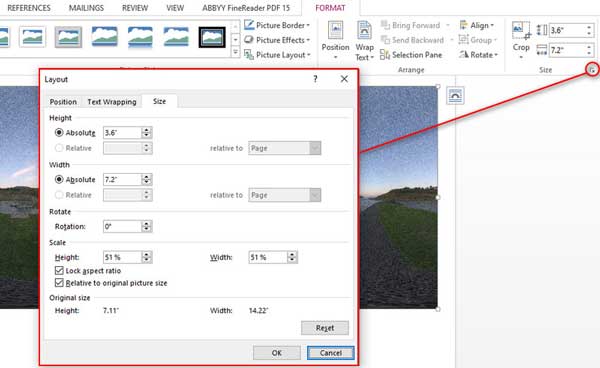
Como redimensionar uma imagem no Word vagamente
Passo 1 Se você não precisar redimensionar exatamente uma imagem no Word, adicione a imagem ao seu Word.
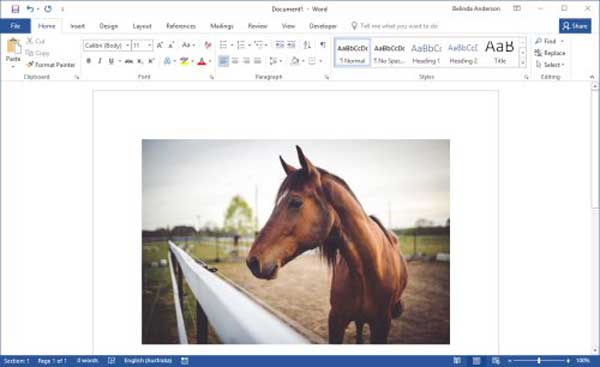
Passo 2 Contanto que você selecione a imagem com o mouse, um quadro aparecerá com oito alças de redimensionamento em cada borda e canto.
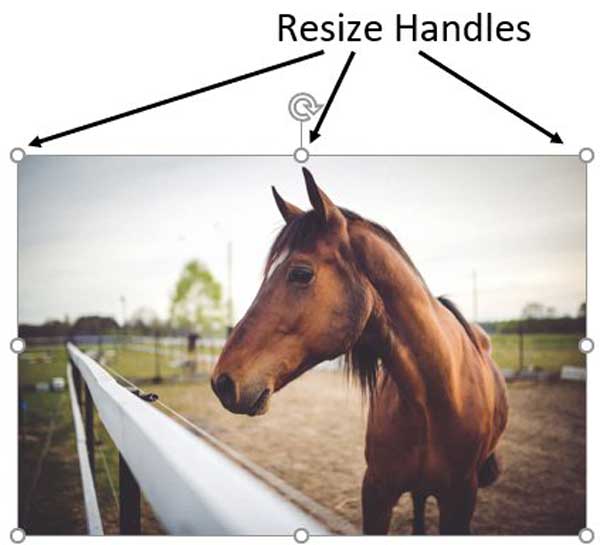
Passo 3 Clique em uma alça e arraste-a até obter o tamanho desejado da imagem no Word. Se você quiser manter a proporção original, mantenha pressionado o botão Shift tecla em seu teclado enquanto arrasta a alça.
Parte 2: Como redimensionar uma imagem online
O Office Word é um criador de documentos, mas não uma ferramenta de redimensionamento de imagens. Portanto, não é muito conveniente redimensionar uma imagem no Word. Alternativamente, Upscaler de imagem gratuito da Apeaksoft pode atender sua necessidade. É um aplicativo online para ajudá-lo a redimensionar uma imagem sem perda de qualidade. Além disso, é totalmente gratuito. A tecnologia AI integrada ajuda a simplificar o trabalho e aprimorar a qualidade da foto com eficiência. Aqui estão os passos para fazer isso rapidamente.
Passo 1Acesso a https://www.apeaksoft.com/image-upscaler/ em seu navegador. O aplicativo está disponível para quase todos os principais navegadores, incluindo navegadores móveis.

Passo 2Clique na Envie sua foto botão para abrir a imagem de destino. Ou arraste e solte a imagem no site para carregá-la diretamente. O aplicativo da web suporta JPG e PNG.

Passo 3Existem quatro predefinições na faixa de opções superior. Selecione um deles para alterar a imagem para o tamanho desejado. Você pode visualizar o efeito no saída painel. Quando estiver satisfeito, clique no botão Salvar botão para baixar a imagem redimensionada. Então você pode usar a imagem em qualquer documento.
Parte 3: Perguntas frequentes sobre como redimensionar uma imagem no MS Word
Como altero o tamanho de uma imagem no Word sem distorcê-la?
Se você redimensionar uma imagem no Word com as alças de redimensionamento, pressione o Shift tecla ao arrastá-los. Ao redimensionar uma imagem usando o Formato menu, certifique-se de marcar a caixa de seleção do Proporção de bloqueio.
Quanto custa o Office Word?
Atualmente, o preço do Microsoft Word começa em $ 159.99. Eles não têm uma versão gratuita. O Microsoft Word não oferece uma avaliação gratuita. Além disso, você pode assinar o Microsoft 365 por US$ 69.99 por ano, que inclui o Word.
Por que o Word estica minha imagem?
O Word não estica as imagens. Ele adiciona fotos com a proporção original. Se sua imagem parecer distorcida no Word, você pode clicar nela e arrastar as alças de tamanho até obter as dimensões desejadas.
Conclusão
Este guia disse a você como redimensionar uma imagem no MS Word. O criador de documentos pode alterar as dimensões de uma imagem com ou sem a proporção original. Você pode seguir nosso guia para fazer o trabalho rapidamente. Apeaksoft Free Image Upscaler é a melhor alternativa para upscale de uma imagem. Se você tiver outras perguntas sobre este tópico, entre em contato conosco deixando uma mensagem abaixo.



 iPhone Data Recovery
iPhone Data Recovery Recuperação do Sistema iOS
Recuperação do Sistema iOS Backup e restauração de dados do iOS
Backup e restauração de dados do iOS gravador de tela iOS
gravador de tela iOS MobieTrans
MobieTrans transferência do iPhone
transferência do iPhone Borracha do iPhone
Borracha do iPhone Transferência do WhatsApp
Transferência do WhatsApp Desbloqueador iOS
Desbloqueador iOS Conversor HEIC gratuito
Conversor HEIC gratuito Trocador de localização do iPhone
Trocador de localização do iPhone Data Recovery Android
Data Recovery Android Extração de dados quebrados do Android
Extração de dados quebrados do Android Backup e restauração de dados do Android
Backup e restauração de dados do Android Transferência telefônica
Transferência telefônica Recuperação de dados
Recuperação de dados Blu-ray
Blu-ray Mac limpador
Mac limpador Criador de DVD
Criador de DVD PDF Converter Ultimate
PDF Converter Ultimate Windows Password Reset
Windows Password Reset Espelho do telefone
Espelho do telefone Video Converter Ultimate
Video Converter Ultimate editor de vídeo
editor de vídeo Screen Recorder
Screen Recorder PPT to Video Converter
PPT to Video Converter Slideshow Maker
Slideshow Maker Free Video Converter
Free Video Converter Gravador de tela grátis
Gravador de tela grátis Conversor HEIC gratuito
Conversor HEIC gratuito Compressor de vídeo grátis
Compressor de vídeo grátis Compressor de PDF grátis
Compressor de PDF grátis Free Audio Converter
Free Audio Converter Gravador de Áudio Gratuito
Gravador de Áudio Gratuito Free Video Joiner
Free Video Joiner Compressor de imagem grátis
Compressor de imagem grátis Apagador de fundo grátis
Apagador de fundo grátis Upscaler de imagem gratuito
Upscaler de imagem gratuito Removedor de marca d'água grátis
Removedor de marca d'água grátis Bloqueio de tela do iPhone
Bloqueio de tela do iPhone Puzzle Game Cube
Puzzle Game Cube